Assalamualaikum wr.wb
Mengetahui spesifikasi sebuah Komputer ataupun laptop sangatlah penting. Ketika kalian ingin menginstall sebuah Software Aplikasi, Game atau bahkan Sistem Operasi (install ulang), sebelum itu kalian harus memastikan bahwa komputer maupun laptop yang kalian miliki mempunyai spesifikasi yang memenuhi, paling tidak kriteria minimal untuk menginstall Software Aplikasi, Game maupun S.O tersebut.
Jika kita memaksakan untuk menginstall suatu Software Aplikasi, Game bahkan S.O tetapi tidak di dukung dengan spesifikasi yang memadai, hal tersebut hanya akan berdampak pada menurunnya kinerja komputer kita, bener gak sob? :D
Baca juga : Cara meningkatkan Performa Hardisk
Untuk melihat spesifikasi pada komputer maupun laptop, kalian bisa mengeceknya menggunakan software seperti Speecy atau juga menggunakan cara manual pake fitur bawaan windows yakni DirectX Diagnostic Tools, kalau ada yang mudah kenapa harus download Software?? iya gak :D. Walaupun pake software tinggal buka aplikasinya dah kelar :'v tinggal liat sepuasnya.
Melihat spesifikasi Komputer melalui DirectX Diagnostic Tools (dxdiag)
1. Masuk pada DirectX Diagnostic Tools dengan cara menekan tombol Win + R (Run), lalu ketikkan dxdiag kemudian Enter.
2. Jendela informasi mengenai spesifikasi komputer atau laptop kita akan muncul seperti gambar dibawah ini
3. Dalam menu DirectX Diagnostic Tools terdapat 4 tab, antara lain :
- Tab System menampilkan beberapa informasi umum mengenai spesifikasi komputer kailan, seperti pada gambar no.2
- Tab Display berisi mengenai hal yang berhubungan dengan kartu VGA yang terdapat pada komputer kalian. lebih jelasnya lihat di bawah, kalo kurang jelas klik kanan trus open in new tab :'v
Nb : Kotak merah tersebut adalah kolom peringatan kesalahan, berfungsi mencatat setiap kesalahan hubungannya dengan display, sound dan input, karena kolom kesalahan ini hanya terdapat pada 3 tab tadi yang mimin sebutkan. Contohnya Seperti SS (ScreenShoot) di atas tertulis "No problem found" artinya tidak terdapat masalah CMIIW :'v nah kalo ada suatu masalah yang hubungannya pada 3 hal tadi akan tercamtum di situ.
- Tab Sound, kita bisa melihat kartu suara (sound card) beserta driver yang digunakan.
- Tab Input menampilkan perangkat input (input devie) yang digunakan pada komputer kita, misalkan mouse, keyboard dan touchpad (laptop)
Nah gimana penjelasan mimin di atas dapat dipahami kan? kalo agak berarti kalian bukan manusia :'v , oke mimin cukupkan sekian jika ada hal yang ingin ditanyakan atau mau menambahi silahkan berkomentar dengan sopan dan relevan :) dan jangan lupa share ya :'v
Wassalamualaikum wr.wb


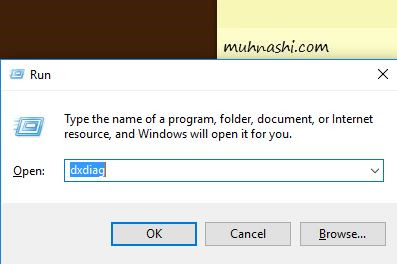
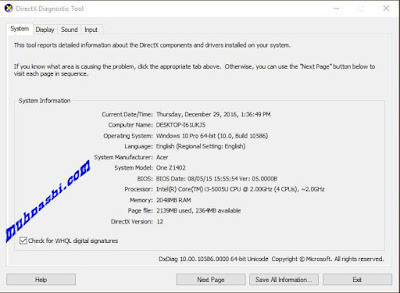
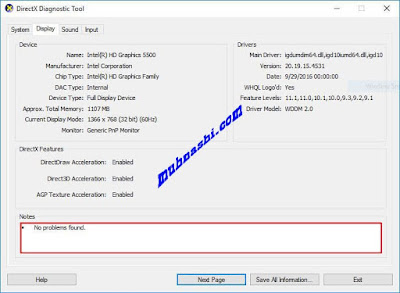
wahh jadi gini caranya, baru tau juga nih kalau ada dxdiag hehe :D
ReplyDeletemakasih ya :D
oke sama-sama gan, makasih sudah berkunjung :)
Deletegak sesulit yang ane kira ternyata gan nge cek spek pc , thanks for sharing dan saya ijin boookmarks
ReplyDeletesilahkan sob, share jg gpp :D
Deletenice gan, ane jadi bisa berhati2 kalo beli komputer, takut di kasih tahu spesifikasi palsu :D
ReplyDeleteBagus tuh gan bisa dijadikan pedoman juga hehe
DeleteCara lama dan sampai sekarang masih di pakai gan hehehe nice
ReplyDeleteCara cepat untuk lihat spek Laptop (y)
ReplyDeletekeren bro,hehehe...
kunjungi aku juga ya connect -> GetLink
http://idsly.com/tD0H9L